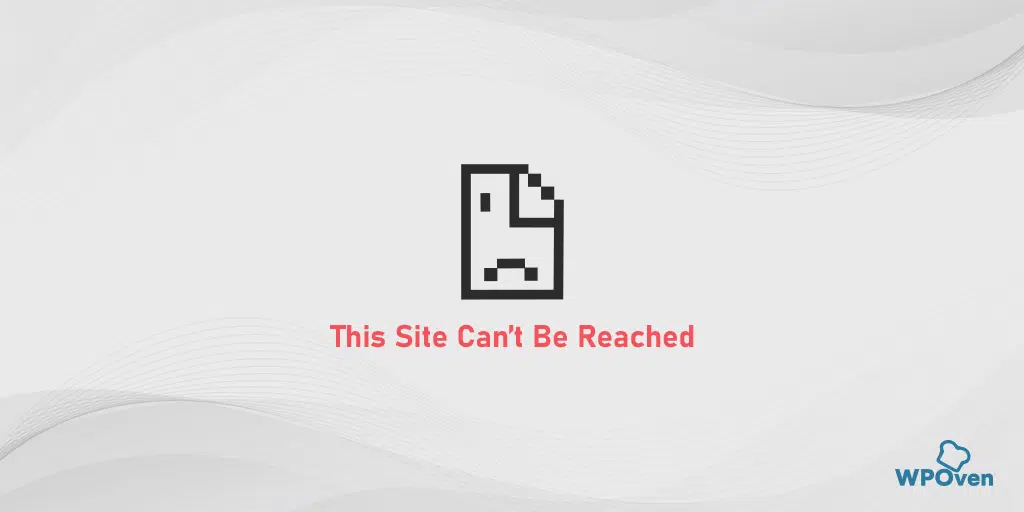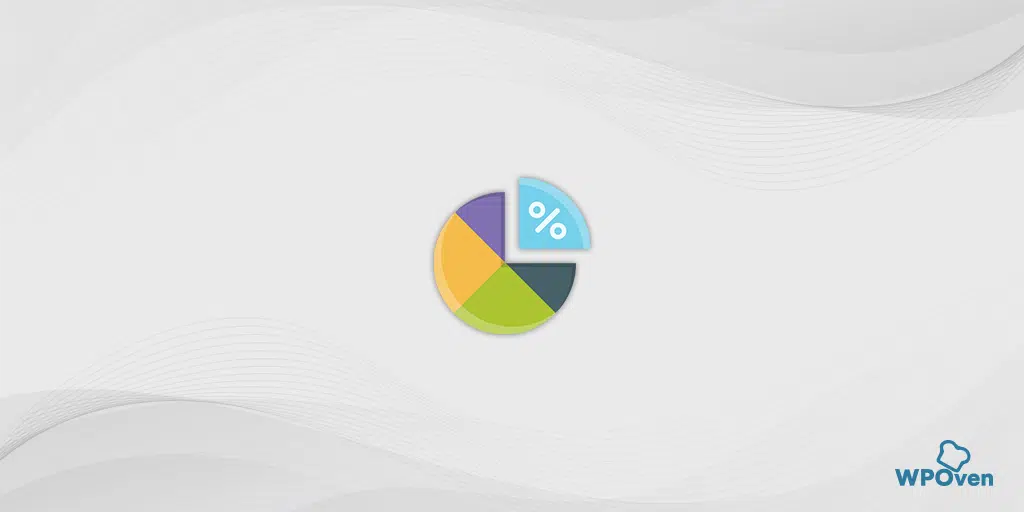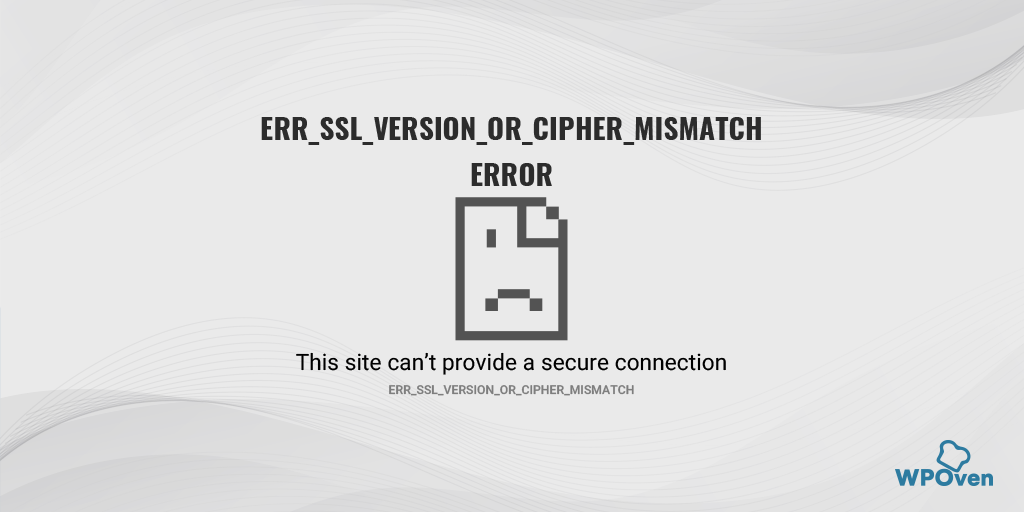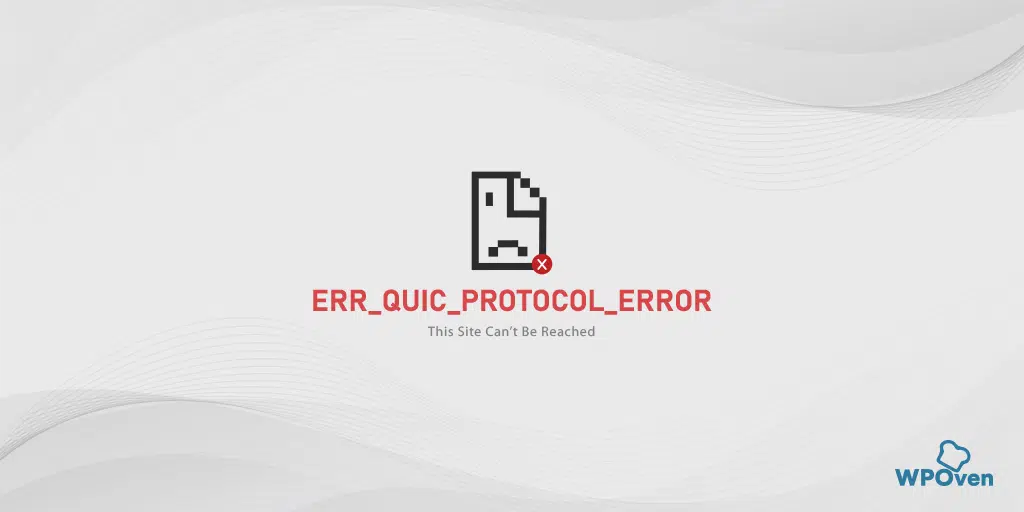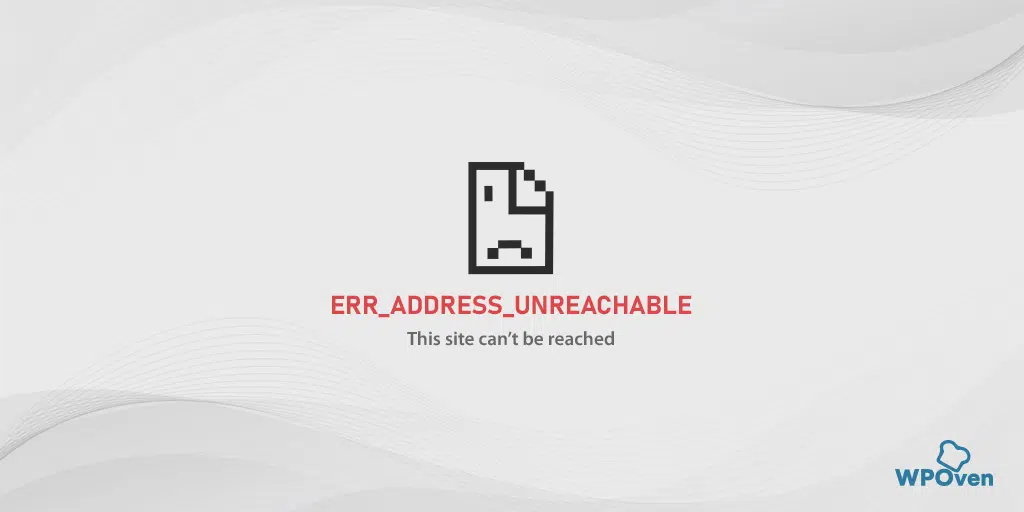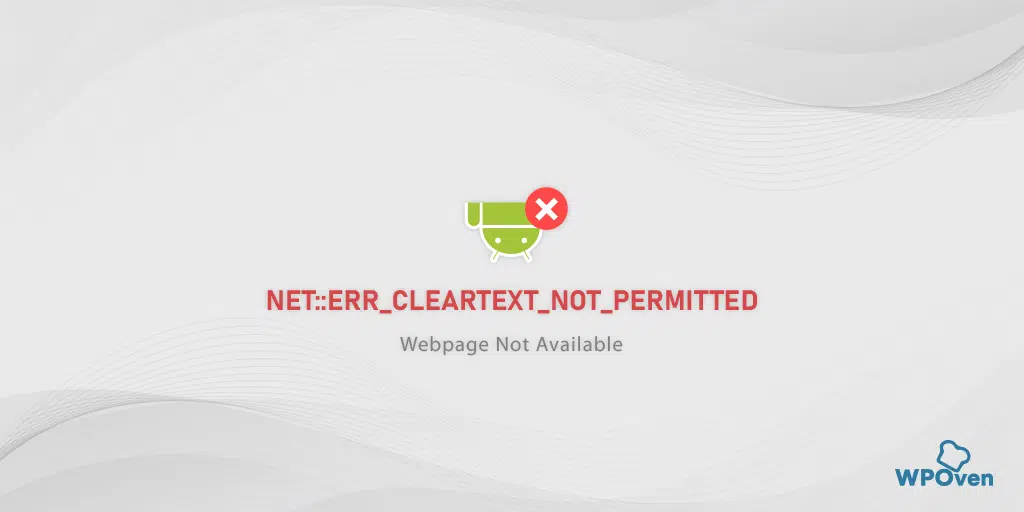Wie behebe ich den Fehler „SSL_ERROR_RX_RECORD_TOO_LONG“?
Veröffentlicht: 2024-08-09In den letzten Jahren hat sich Mozilla Firefox zu einer der schnellsten, zuverlässigsten und leichtesten Alternativen zu Chrome-Browsern entwickelt. Zweifellos handelt es sich um einen großartigen Browser, der für jeden Benutzer geeignet ist. Um sich jedoch von anderen Browsern zu unterscheiden, werden eigene Fehlermeldungen angezeigt.
In denen der Fehler ssl_error_rx_record_too_long vorherrscht und wenn Sie andere Browser verwendet haben und kürzlich zu Mozilla Firefox gewechselt sind. Der Fehler ssl_error_rx_record_too_long ist Ihnen möglicherweise unbekannt.
Deshalb werden wir in diesem Blog alles über den Fehler ssl_error_rx_record_too_long behandeln und Ihnen auch zeigen, wie Sie ihn mit einfachen Methoden beheben können. Beginnen wir also mit seiner Bedeutung.
Was bedeutet ssl_error_rx_record_too_long?
Der Fehler SSL_ERROR_RX_RECORD_TOO_LONG weist darauf hin, dass auf der Serverseite ein Fehlkonfigurationsproblem aufgetreten ist.
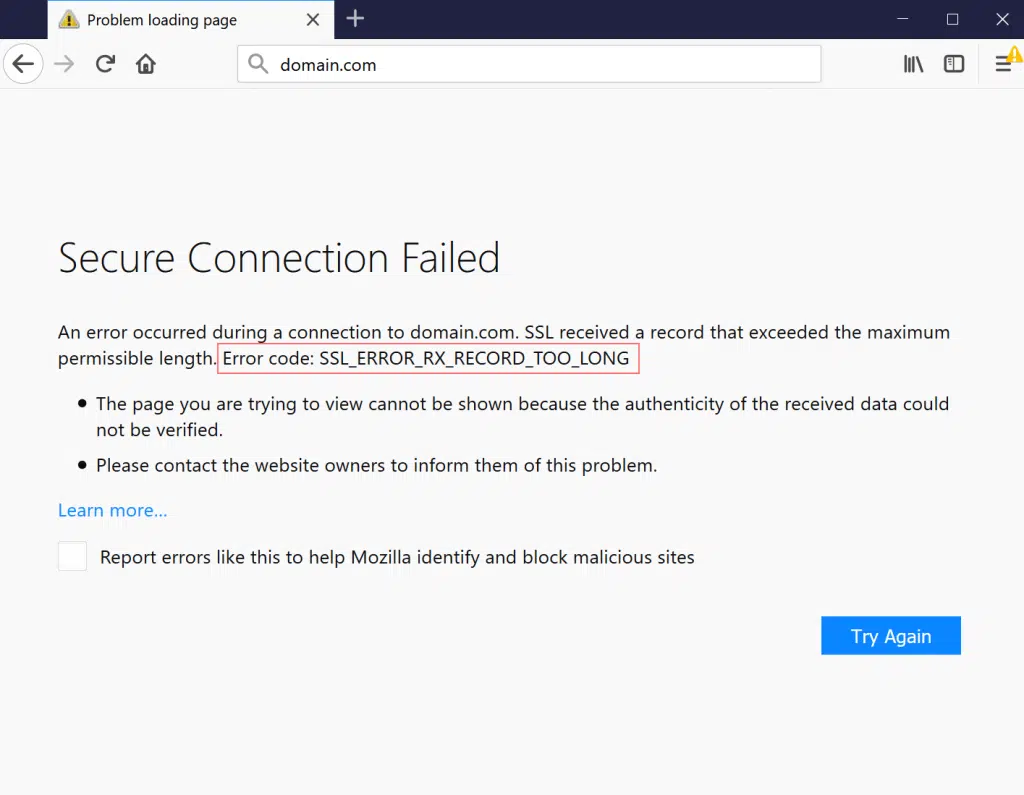
Da SSL_ERROR_RX_RECORD_TOO_LONG spezifisch für Mozilla Firefox ist, wird es in anderen Browsern möglicherweise nicht angezeigt, aber das bedeutet nicht, dass es dort nicht angezeigt wird. Der gleiche Fehlertyp kann in anderen Browsern einen anderen Namen haben.
Der Wortlaut kann variieren, die Bedeutung ist jedoch dieselbe. Typischerweise wird der Fehler SSL_ERROR_RX_RECORD_TOO_LONG von der Meldung „Sichere Verbindung fehlgeschlagen“ begleitet.
Dies ist ein sehr häufiger Fehler, aber das Beste daran ist, dass Sie ihn leicht beheben können, indem Sie einige einfache Methoden befolgen.
Lesen Sie: Was ist SSL? Ihr Leitfaden für sichere Websites
Variationen des Fehlers ssl_error_rx_record_too_long, auf den Sie möglicherweise stoßen
SSL_ERROR_RX_RECORD_TOO_LONG-Fehler können auf unterschiedliche Weise auftreten, abhängig von Faktoren wie Browsereinstellungen, Serverkonfigurationen und Netzwerkbedingungen. Da aber alles das Gleiche bedeutet, finden Sie hier die Liste, die Sie sich ansehen sollten.
- Während einer Verbindung zu [Domäne] ist ein Fehler aufgetreten: SSL hat einen Datensatz empfangen, der die maximal zulässige Länge überschreitet.
- HTTPS-Verbindungsfehler in Firefox: SSL_ERROR_RX_RECORD_TOO_LONG
- Die sichere Verbindung ist mit dem Fehler SSL_ERROR_RX_RECORD_TOO_LONG fehlgeschlagen
- Fehlercode: SSL_ERROR_RX_RECORD_TOO_LONG
- Die Seite, die Sie anzeigen möchten, kann nicht angezeigt werden, da die Authentizität der empfangenen Daten nicht überprüft werden konnte (SSL_ERROR_RX_RECORD_TOO_LONG).
- Firefox SSL_ERROR_RX_RECORD_TOO_LONG
- SSL_ERROR_RX_RECORD_TOO_LONG in Firefox
Was verursacht den Fehler SSL_ERROR_RX_RECORD_TOO_LONG?
Im Allgemeinen enthalten die meisten Fehlermeldungen Details zum Browser. Einige Fehlermeldungen geben Auskunft darüber, was das Problem verursacht und wie Sie es beheben können.
Ebenso wird der Fehler SSL_ERROR_RX_RECORD_TOO_LONG häufig von Details begleitet, die Folgendes erwähnen:
- Die Seite, die Sie aufrufen möchten, kann nicht angezeigt werden, „da die Authentizität der empfangenen Daten nicht überprüft werden konnte“.
- Außerdem wird die Meldung angezeigt, dass die sichere Verbindung fehlgeschlagen ist, was darauf hinweist, dass ein Problem mit dem SSL-Zertifikat der Site vorliegt.
Diese Fehlermeldung kann auf mangelnde Sicherheit auf der Website zurückzuführen sein, die Sie besuchen möchten, unabhängig davon, ob es sich um Ihre eigene oder die einer anderen Website handelt.
Kurz gesagt, die häufigste Ursache ist, dass das SSL-Zertifikat nicht richtig konfiguriert ist und Ihr Browser daher die Verbindung mit dem Port auf dem Server nicht erfolgreich herstellen kann. Mögliche Ursachen sind:
- Fehlkonfiguration des Servers : Wenn SSL oder TLS auf Serverebene falsch konfiguriert ist, dh wenn das SSL-Zertifikat veraltet oder nicht authentisch ist und auf den Server hochgeladen wird, werden Fehler ausgelöst.
- Ein falsch konfigurierter Listing-Port : Eine SSL-Verbindung erfolgt im Allgemeinen über Port 443. Wenn der Port jedoch für die Verwendung eines Nicht-SSL-Ports falsch konfiguriert ist, wird ein Fehler ausgelöst.
- Ihr Browser unterstützt derzeit keine angemessene Version von Transport Layer Security (TLS).
- In der Vergangenheit war dies ein häufiges Problem bei TLS 1.2.
- Neuerdings ist es auch mit TLS 1.3 aufgetreten.
- Problem mit dem Firefox-Browser: Wenn Ihr Firefox-Browser veraltet ist und beschädigte Dateien gespeichert sind, tritt ein Fehler auf.
- Netzwerk- und Firewall-Hindernisse : Manchmal blockieren Netzwerkgeräte oder Firewalls versehentlich den SSL-Verkehr und aus diesem Grund findet kein SSL-Handshake statt.

Beste Möglichkeiten, den Fehler ssl_error_rx_record_too_long zu beheben
Jetzt haben Sie eine Vorstellung davon, was der Fehler ssl_error_rx_record_too_long bedeutet und welche möglichen Gründe ihn verursachen können. Es ist Zeit zu erfahren, wie Sie dieses Problem beheben können. Hier sind einige der besten Möglichkeiten, denen Sie folgen können:
- Löschen Sie den Browserverlauf und den Cache von Mozilla Firefox
- Aktualisieren Sie den Mozilla Firefox-Browser
- Deaktivieren Sie Firefox-Erweiterungen
- Versuchen Sie, auf das HTTP-Protokoll umzusteigen
- Überprüfen und beheben Sie Ihre falsch konfigurierten TLS- und SS3-Einstellungen
- Überprüfen und aktualisieren Sie die Proxy-Einstellungen
- Überprüfen Sie Ihr SSL-Zertifikat
- Fügen Sie die Website zur Liste der vertrauenswürdigen Websites hinzu
1. Löschen Sie den Browserverlauf und Cache von Mozilla Firefox
Wie jeder andere Browser verfügt auch Mozilla Firefox über eine Funktion zum Speichern von Website-Daten in Form eines Caches, um das Benutzererlebnis zu verbessern.
Mit der Zeit kann dieser Cache jedoch veraltet oder beschädigt sein, was zu Problemen führen kann. Um solche Probleme zu beseitigen, müssen Sie Ihren Browserverlauf und Cache vollständig löschen.
1. Öffnen Sie Firefox: Starten Sie Ihren Firefox-Webbrowser.
2. Greifen Sie auf das Menü zu: Gehen Sie in die obere rechte Ecke des Browsers und klicken Sie auf das Menüsymbol (drei horizontale Linien).
3. Navigieren Sie zum Verlauf:
- Klicken Sie auf Bibliothek .
- Wählen Sie Verlauf aus .
- Klicken Sie auf „Letzten Verlauf löschen“ .
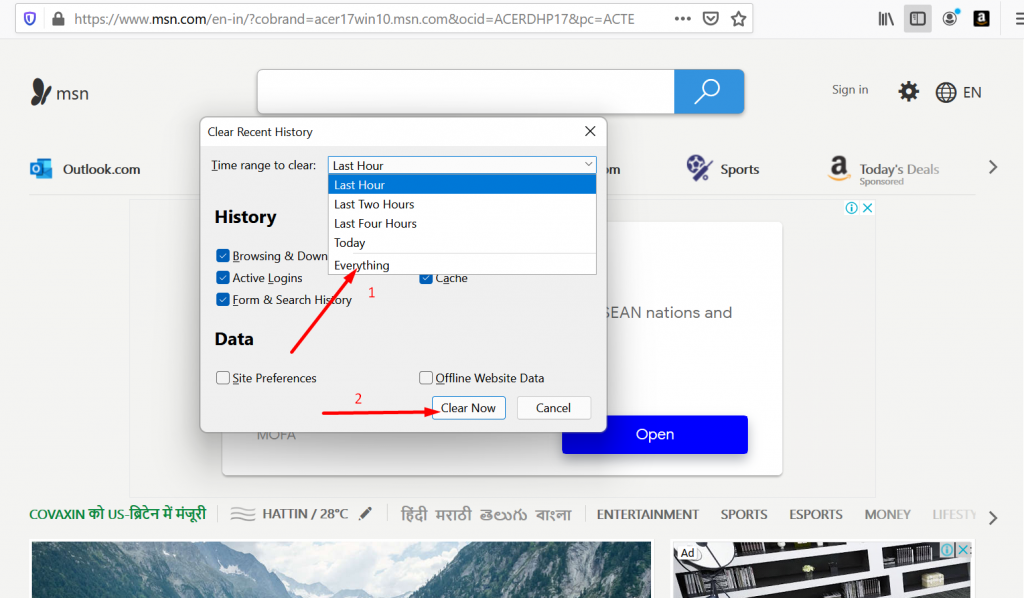
4. Wählen Sie einen Zeitraum: Ein Popup wird angezeigt. Um alle Cache-Daten zu löschen, wählen Sie im Dropdown-Menü die Option „Alles“ .
5. Wählen Sie die zu löschenden Daten aus:
- Klicken Sie auf den Abschnitt „Details“ , um ihn zu erweitern.
- Aktivieren Sie das Kontrollkästchen für Cache und alle anderen Datentypen, die Sie löschen möchten (z. B. Browser- und Download-Verlauf ).
6. Cache leeren: Klicken Sie auf die Schaltfläche „Jetzt löschen“, um die ausgewählten Daten zu löschen.
2. Aktualisieren Sie den Mozilla Firefox-Browser
Wie bei jeder Software ist es wichtig, Firefox auf dem neuesten Stand zu halten. Updates fügen nicht nur neue Funktionen hinzu, sondern beheben auch Fehler und verbessern die Sicherheit.
Wenn Sie diese Updates überspringen, könnte Ihr Browser durch Sicherheitsbedrohungen, Kompatibilitätsprobleme und technische Probleme gefährdet sein.
Um die beste Leistung und Sicherheit zu gewährleisten, aktualisieren Sie Ihren Firefox-Browser regelmäßig. So gehen Sie Schritt für Schritt vor:
Damit Ihr Firefox-Browser reibungslos und sicher läuft, befolgen Sie diese einfachen Schritte, um ihn zu aktualisieren:
1. Öffnen Sie Firefox : Starten Sie Ihren Firefox-Browser.
2. Greifen Sie auf das Menü zu : Klicken Sie auf die Menüschaltfläche (drei horizontale Linien) in der oberen rechten Ecke des Browsers.
3. Gehen Sie zur Hilfe : Wählen Sie im Dropdown-Menü „Hilfe“ aus.
4. Wählen Sie „Über Firefox“ : Klicken Sie im Hilfemenü auf „Über Firefox“.
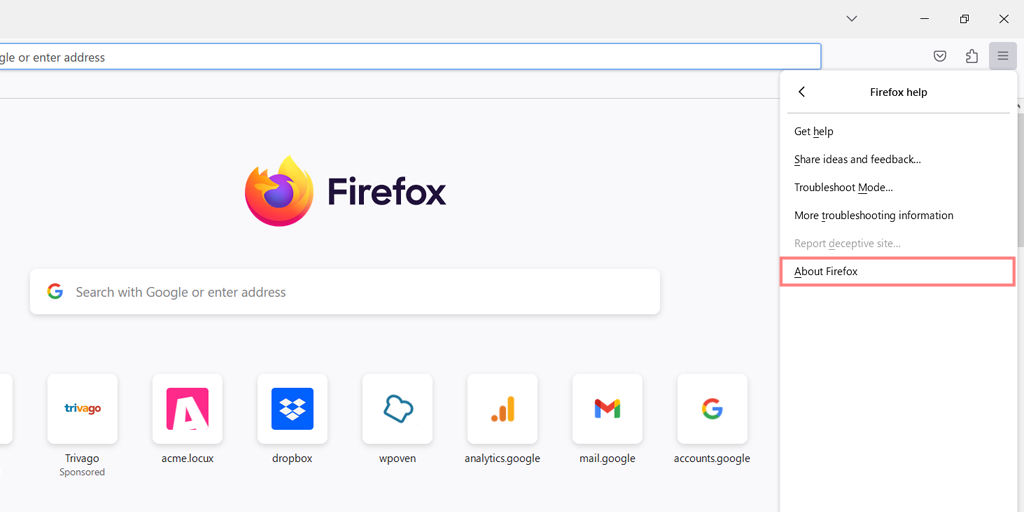
5. Nach Updates suchen : Ein neues Fenster wird geöffnet und Firefox sucht automatisch nach Updates. Wenn ein Update verfügbar ist, wird der Download gestartet.
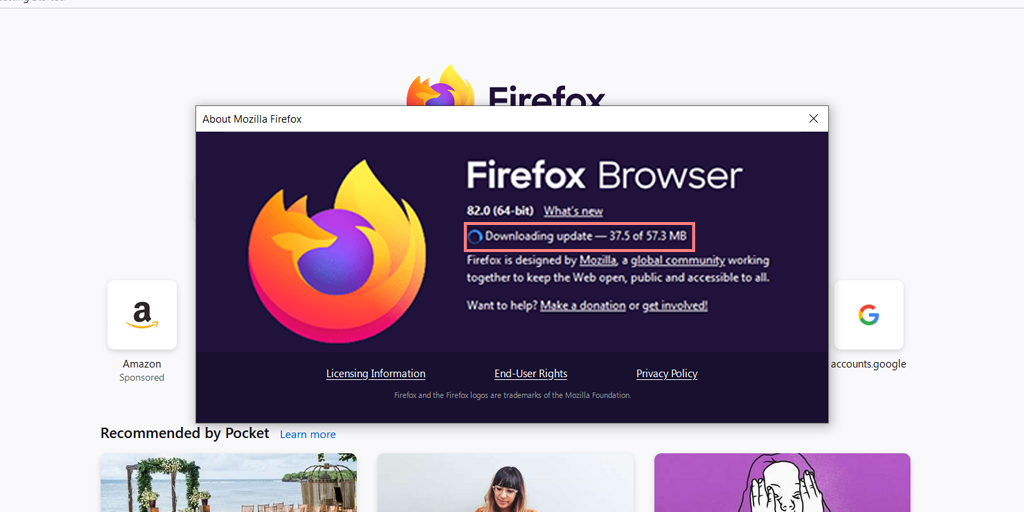
6. Zum Aktualisieren neu starten : Sobald der Download abgeschlossen ist, werden Sie aufgefordert, den Browser neu zu starten, um das Update abzuschließen. Klicken Sie auf „Neu starten, um Firefox zu aktualisieren“.
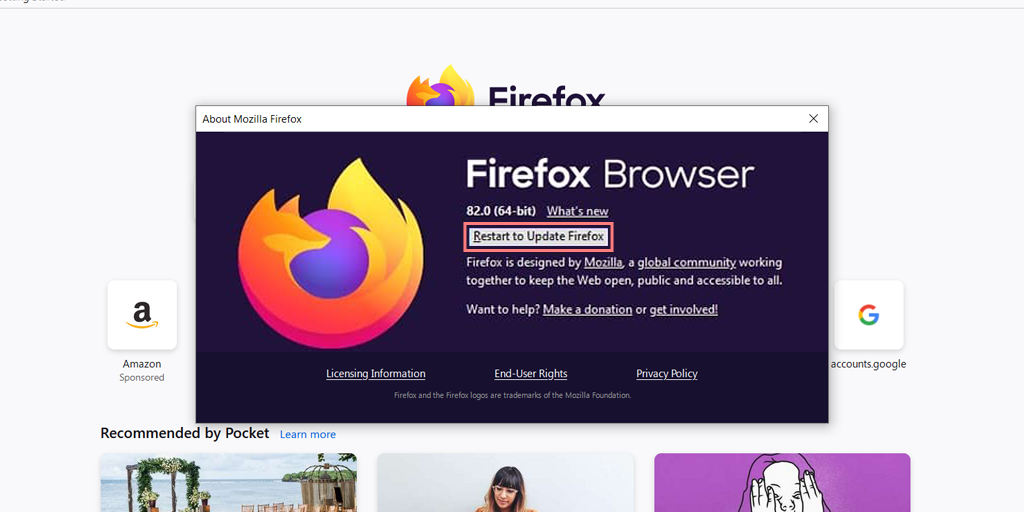
7. Update abgeschlossen : Firefox wird neu gestartet und die neueste Version wird installiert.
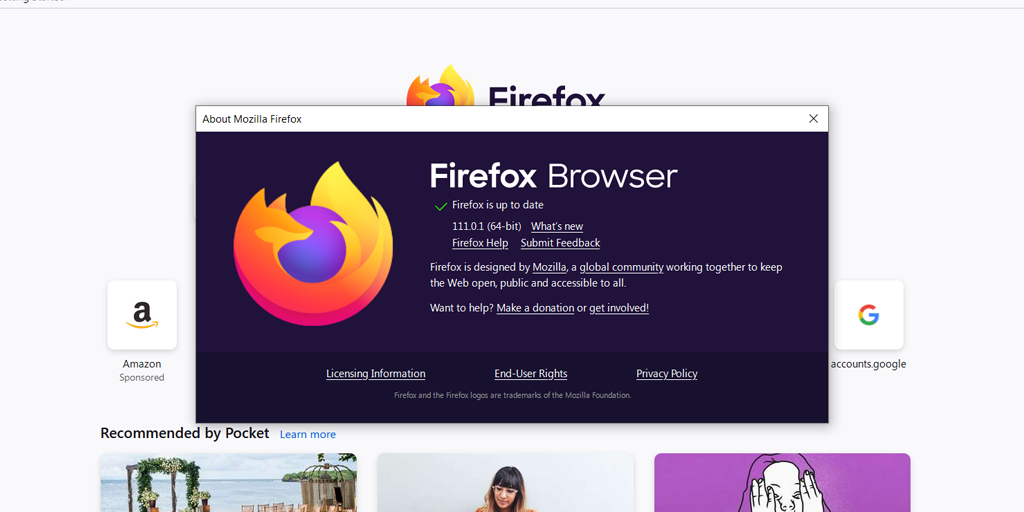
So installieren Sie die neueste Firefox-Version von der Website
Wenn Sie die neueste Version von Firefox lieber direkt von der offiziellen Website herunterladen möchten, befolgen Sie diese Schritte, um die aktuelle Version zu deinstallieren und die neue zu installieren:
Für Windows 11-Benutzer:
- Öffnen Sie das Dialogfeld „Ausführen“ : Drücken Sie die Tasten Windows + R auf Ihrer Tastatur, um das Dialogfeld „Ausführen“ zu öffnen.
- Geben Sie appwiz.cpl ein : Geben Sie im Dialogfeld „Ausführen“ „appwiz.cpl“ ein und drücken Sie die Eingabetaste.
- Firefox deinstallieren : Suchen Sie in der Liste der installierten Programme nach Firefox, klicken Sie mit der rechten Maustaste darauf und wählen Sie „Deinstallieren“.
- Folgen Sie den Anweisungen : Befolgen Sie die Anweisungen auf dem Bildschirm, um den Deinstallationsvorgang abzuschließen.
Besuchen Sie nach der Deinstallation der aktuellen Version die offizielle Firefox-Website, um die neueste Version herunterzuladen und zu installieren. Dadurch wird sichergestellt, dass Sie die aktuellste und sicherste Version von Firefox auf Ihrem Computer haben.
3. Deaktivieren Sie die Firefox-Erweiterungen
Ein weiterer Ansatz zur Behebung des Fehlers ssl_error_rx_record_too_long besteht darin, die von Ihnen verwendeten Firefox-Erweiterungen zu deaktivieren, insbesondere Werbeblocker, Firewalls oder Antiviren-Erweiterungen.
Diese Erweiterungen stören die Kommunikation und den SSL-Handshake, was zu SSL-Fehlern führt.
Es wäre jedoch hilfreich, wenn Sie diese Erweiterungen nicht dauerhaft deaktivieren würden. Deaktivieren Sie sie stattdessen vorübergehend, um die genaue Fehlerursache zu ermitteln. Wenn Sie eine Erweiterung finden, die das Problem verursacht, ersetzen Sie sie durch eine geeignete Alternative.
Um die Firefox-Erweiterungen vorübergehend zu deaktivieren/deaktivieren, führen Sie die folgenden Schritte aus:
1. Öffnen Sie Ihren Firefox-Browser und klicken Sie auf die Menüschaltfläche (drei horizontale Linien).
2. Wählen Sie „Add-ons und Themes“. Verwenden Sie die Kippschalter, um die Erweiterungen zu deaktivieren oder zu deaktivieren.
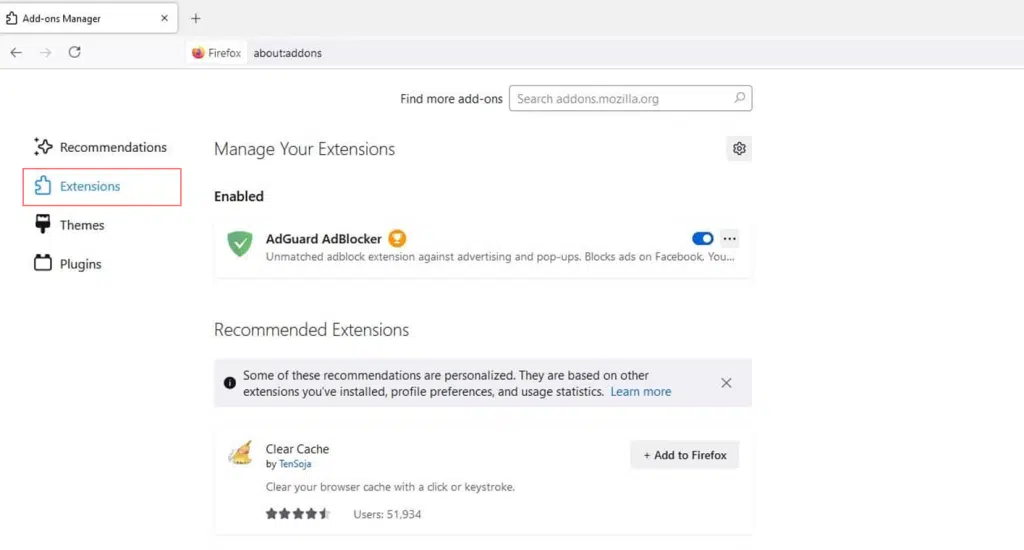
3. Nachdem Sie die Erweiterungen deaktiviert haben, starten Sie den Browser neu und prüfen Sie, ob ssl_error_rx_record_too_long beim Zugriff auf die Website weiterhin angezeigt wird.

4. Wenn der Fehler nicht mehr auftritt, liegt das Problem an einer fehlerhaften Erweiterung.
5. Um die problematische Erweiterung zu identifizieren, schalten Sie jede Erweiterung einzeln wieder ein und aktualisieren Sie die Site jedes Mal, bis der Fehler erneut auftritt.

4. Versuchen Sie, auf das HTTP-Protokoll umzusteigen
Wenn weiterhin der Fehler ssl_error_rx_record_too_long auftritt, können Sie auch den Wechsel zum HTTP-Protokoll ausprobieren. Grundsätzlich versuchen Sie bei dieser Methode, die Sicherheitsprotokolle zu umgehen, indem Sie einfach das „s“ von „HTTPS“ in der URL weglassen.

Wenn Sie das „s“ aus „HTTPS“ entfernen/löschen, wird automatisch auf das HTTP-Protokoll umgeschaltet. Klicken Sie anschließend auf die Schaltfläche „Enter“, um die Seite neu zu laden und zu prüfen, ob der Fehler weiterhin besteht.
5. Überprüfen und beheben Sie Ihre falsch konfigurierten TLS- und SS3-Einstellungen
Wie wir bereits im obigen Abschnitt erwähnt haben, würde der Fehler ausgelöst, wenn Ihr Browser derzeit keine entsprechende Version von TLS unterstützt. Daher kann das Problem möglicherweise durch eine Korrektur oder Aktualisierung Ihrer TLS- und SS3-Einstellungen behoben werden. Befolgen Sie dazu die folgenden einfachen Schritte:
1. Öffnen Sie die Firefox-Konfigurationen : Öffnen Sie einen neuen Tab in Ihrem Firefox-Browser und geben Sie „about“ in die Adressleiste ein.
2. Fahren Sie mit Vorsicht fort : Möglicherweise wird eine Warnmeldung angezeigt, die besagt: „Dies könnte zum Erlöschen Ihrer Garantie führen!“ oder „Vorsichtig vorgehen.“ Klicken Sie auf die Schaltfläche „Risiko akzeptieren und fortfahren“, um fortzufahren.
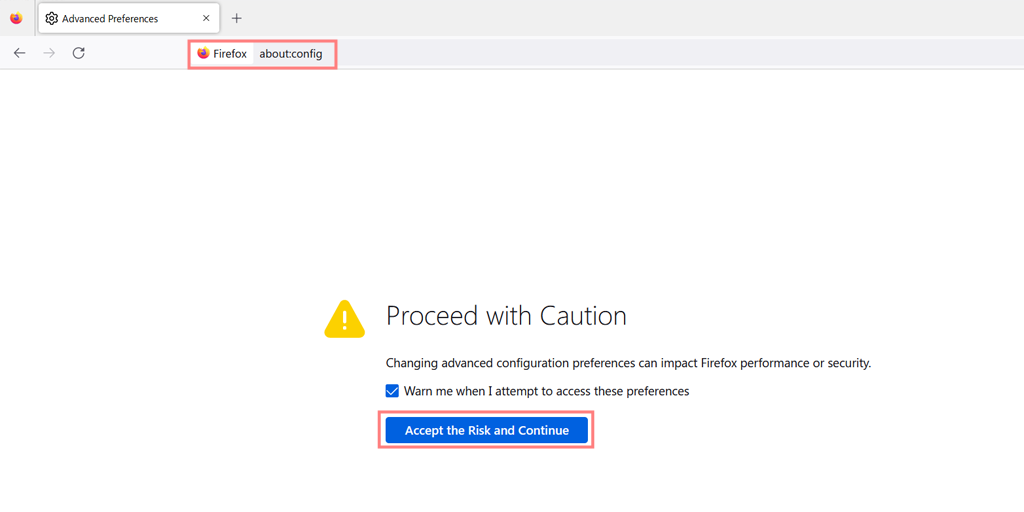
3. Suchen Sie nach TLS-Einstellungen : Ein Bildschirm mit erweiterten Einstellungen wird angezeigt. Geben Sie „TLS“ in die Suchleiste ein. Eine Liste aller Ihrer TLS-Konfigurationen wird angezeigt.
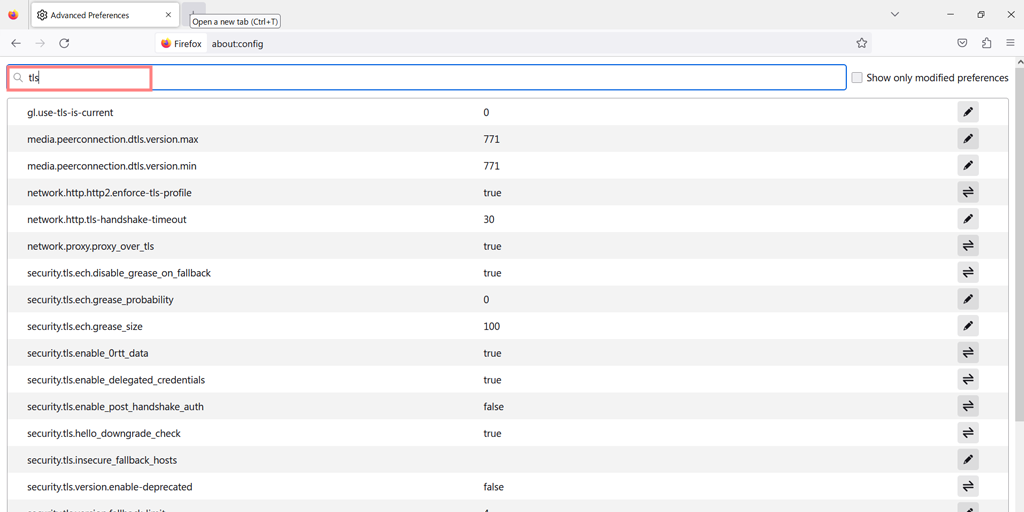
4. Verdächtige Werte zurücksetzen : Suchen Sie nach fettgedruckten Werten, da diese möglicherweise kürzlich geändert wurden. Klicken Sie mit der rechten Maustaste auf alle fett gedruckten Werte und wählen Sie „Zurücksetzen“, um sie auf die Standardeinstellungen zurückzusetzen.
5. Suchen Sie nach SSL3-Einstellungen : Wiederholen Sie den Vorgang, indem Sie „SSL3“ in die Suchleiste eingeben. Setzen Sie alle kürzlich geänderten Werte zurück.
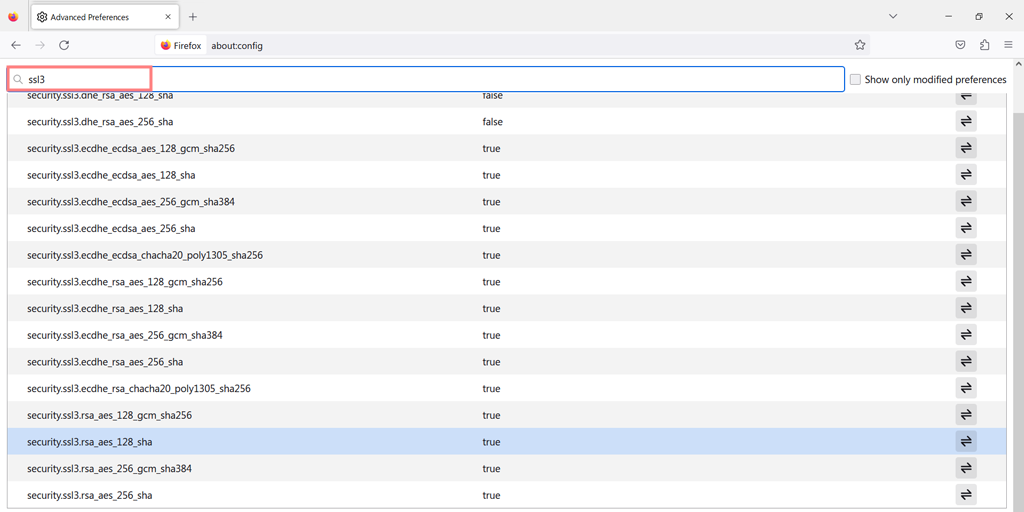
6. Überprüfen Sie die Sicherheitseinstellungen : Stellen Sie sicher, dass die folgenden beiden Elemente aus Sicherheitsgründen auf „false“ gesetzt sind:
security.ssl3.dhe_rsa_aes_128_sha
security.ssl3.dhe_rsa_aes_256_sha
Wenn Sie diese Schritte befolgen, können Sie Ihre TLS- und SSL3-Einstellungen in Firefox zurücksetzen, um möglicherweise den Fehler „ssl_error_rx_record_too_long“ zu beheben.
6. Überprüfen und aktualisieren Sie die Proxy-Einstellungen
Es ist auch möglich, dass falsch konfigurierte Proxy-Einstellungen den Fehler verursachen. Um zu überprüfen, ob dies das Problem ist, müssen Sie zunächst Ihre Proxy-Einstellungen deaktivieren.
Befolgen Sie dazu die folgenden Schritte:
1. Wählen Sie im Firefox-Menü „Einstellungen“.
2. Suchen Sie unten nach „Netzwerkeinstellungen“ und klicken Sie auf „Einstellungen“.
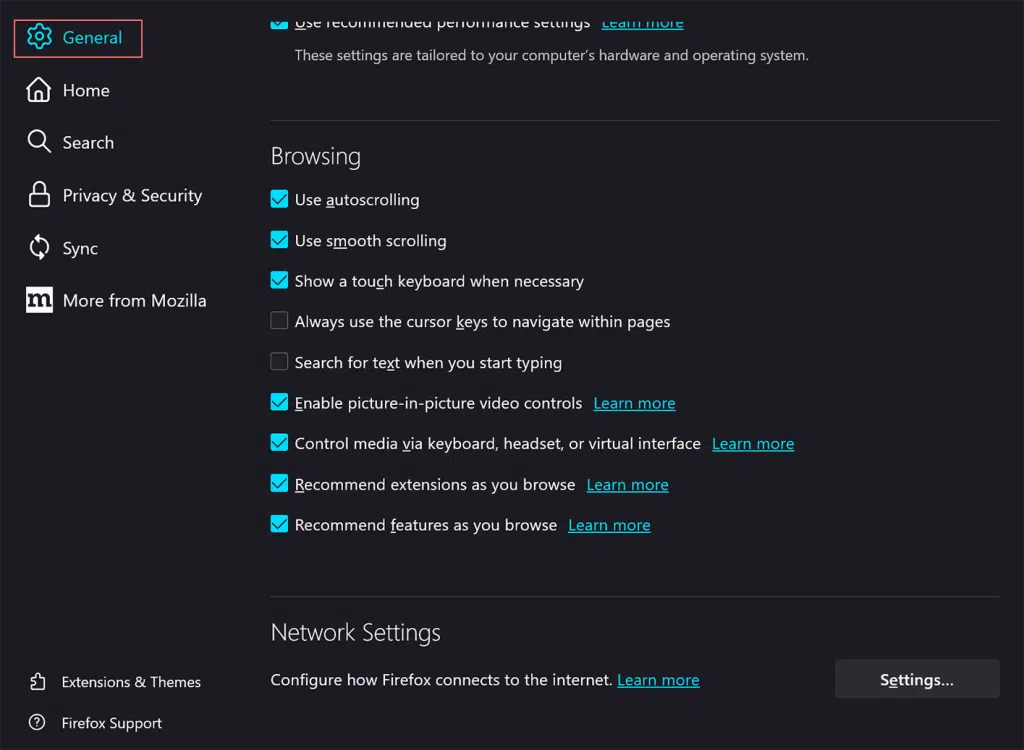
3. Wählen Sie „Kein Proxy“ aus den Optionen.
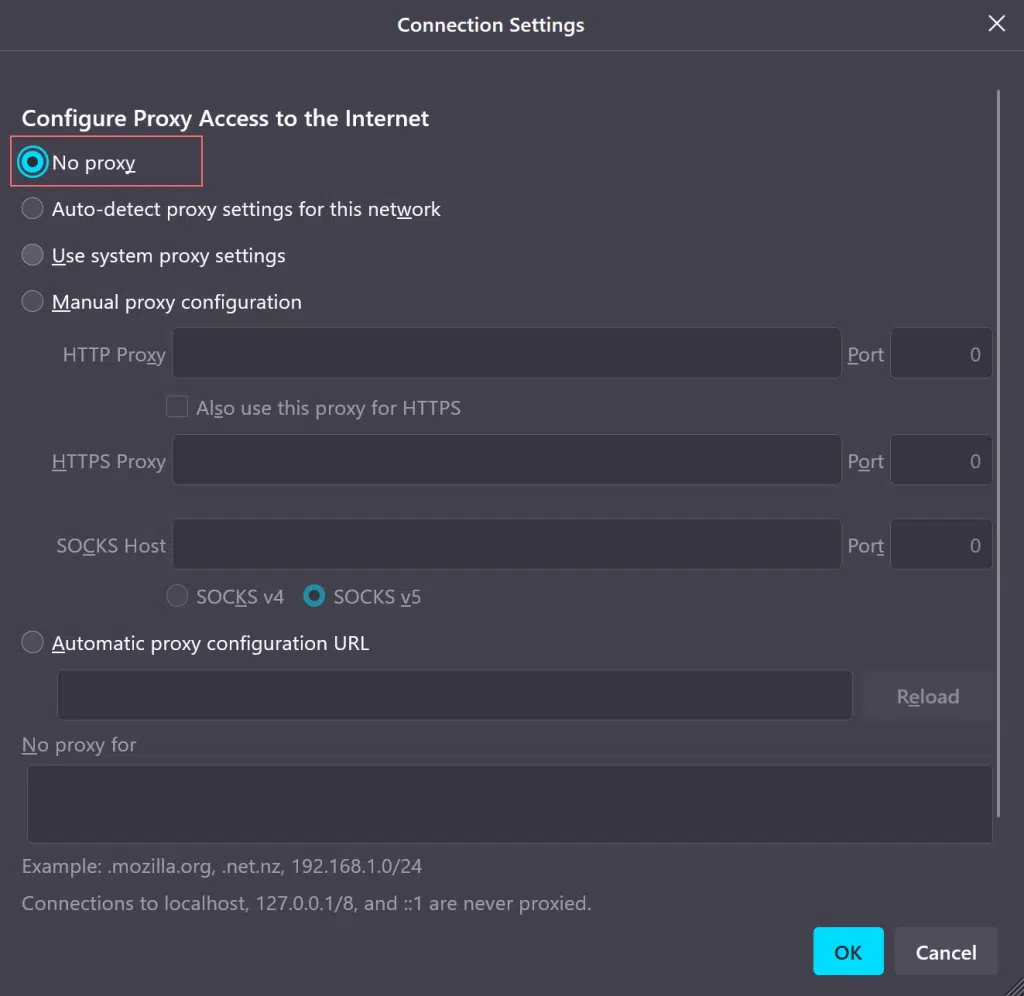
4. Klicken Sie auf „OK“ und starten Sie Firefox neu, um zu sehen, ob der Fehler behoben ist.
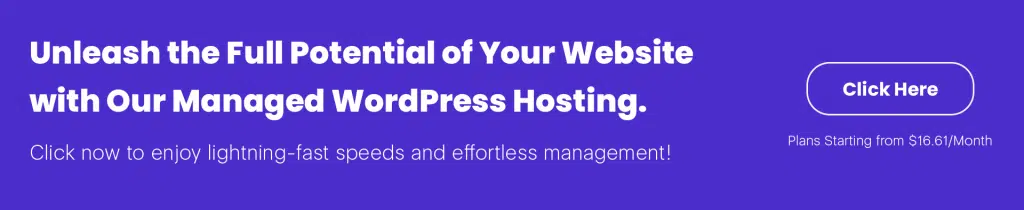
7. Überprüfen Sie Ihr SSL-Zertifikat
Da es sich um einen SSL-Fehler handelt, müssen Sie sicherstellen, dass das SSL-Zertifikat gültig und ordnungsgemäß installiert ist. Um dies zu überprüfen, können Sie hierfür jedes kostenlose Online-Tool verwenden. WPOven bietet ein praktisches kostenloses SSL-Checker-Online-Tool.
So verwenden Sie es:
- Geben Sie Ihren Domainnamen in das Feld „IP-Adresse oder Hostname“ ein.
- Klicken Sie auf die Schaltfläche „Zertifikat prüfen“.
Diese Tools stellen detaillierte Informationen zum SSL-Zertifikat bereit, z. B. dessen Ablaufdatum, IP-Adresse, Authentifizierung und Gültigkeit des Domänennamens.
Sie können überprüfen, ob das Zertifikat ordnungsgemäß installiert, richtig konfiguriert und von einer vertrauenswürdigen Zertifizierungsstelle (CA) ausgestellt wurde. Wenn das Zertifikat abgelaufen ist oder von anerkannten Zertifizierungsstellen nicht als vertrauenswürdig eingestuft wird, müssen Sie es erneuern oder ein neues SSL-Zertifikat erwerben.
8. Fügen Sie die Website zur Liste der vertrauenswürdigen Websites hinzu
Wenn schließlich keine der oben genannten Methoden das ssl_error_rx_record_too_long-Problem in Firefox behebt, können Sie als letztes die Website zur Liste der vertrauenswürdigen Websites hinzufügen.
Wenn Sie ein Windows-Benutzer sind, führen Sie die folgenden Schritte aus:
1. Internetoptionen öffnen : Geben Sie „Internetoptionen“ in die Suchleiste Ihres Windows-Menüs ein und wählen Sie es aus.
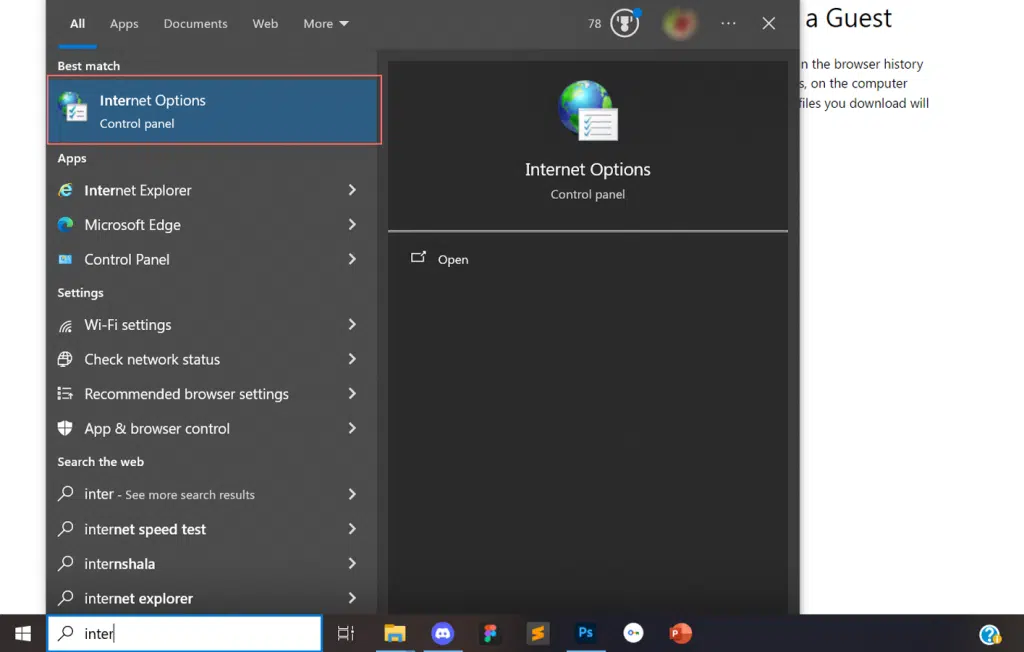
2. Gehen Sie zur Registerkarte „Sicherheit “: Klicken Sie im sich öffnenden Fenster „Interneteigenschaften“ auf die Registerkarte „Sicherheit“.
3. Vertrauenswürdige Sites auswählen : Klicken Sie auf „Vertrauenswürdige Sites“.
4. Klicken Sie auf die Schaltfläche „Sites“ : Klicken Sie auf die Schaltfläche „Sites“. Es öffnet sich ein neues Fenster.
5. Website-URL eingeben : Geben Sie im neuen Fenster die URL der Website ein, von der die Fehlermeldung angezeigt wird.
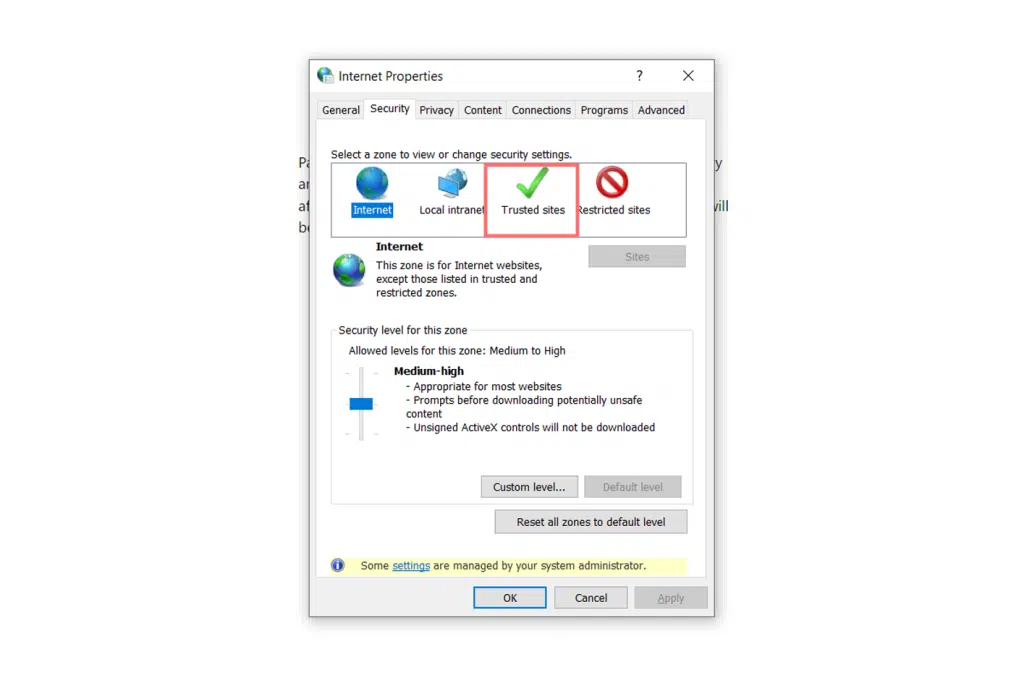
6. Fügen Sie die Site hinzu : Klicken Sie auf „Hinzufügen“ und dann auf „Schließen“.
7. Änderungen übernehmen : Klicken Sie auf „Übernehmen“ und dann auf „OK“.
Jetzt vertrauen alle Browser auf Ihrem Gerät dieser spezifischen Website.
Erfahren Sie mehr über SSL-Fehler:
- Wie behebt man ERR_SSL_PROTOCOL_ERROR? [10 Methoden]
- Wie behebe ich den Firefox-Fehler SSL_ERROR_NO_CYPHER_OVERLAP? (4 Methoden)
- Wie behebt man den Fehler ERR_SSL_VERSION_OR_CIPHER_MISMATCH?
- Wie behebt man den NET::ERR_CERT_AUTHORITY_INVALID-Fehler? (10 Lösungen)
Zusammenfassung
Wir können verstehen, wie irritierend es für jeden wäre, beim Surfen auf seiner Lieblingsseite auf Fehler zu stoßen. Es kann sogar noch schlimmer sein, wenn dieser Fehler vom Typ ssl_error_rx_record_too_long nicht viel verrät und Sie in einen verwirrten Zustand versetzt.
Aber Sie sollten sich darüber keine Sorgen machen, unsere WordPress-Experten haben Ihnen eine bewährte Lösung zur Verfügung gestellt, mit der Sie diesen Fehler in kürzester Zeit beheben können. Sie müssen lediglich dem Prozess vertrauen und die oben genannten Schritte sorgfältig befolgen.
Wenn immer noch keine der Methoden für Sie funktioniert, können Sie den Website-Inhaber direkt informieren und ihn über das Problem informieren. Falls Sie der Eigentümer einer Website sind, wenden Sie sich direkt an Ihren Hosting-Anbieter. Das Expertenteam von WPOven steht Ihnen das ganze Jahr über rund um die Uhr zur Verfügung, um Ihnen bei ähnlichen Problemen zu helfen.
Schauen Sie sich also unsere Managed WordPress-Hosting-Pläne an, um mehr zu erfahren.

Rahul Kumar ist ein Web-Enthusiast und Content-Stratege, der sich auf WordPress und Webhosting spezialisiert hat. Mit jahrelanger Erfahrung und seinem Engagement, über Branchentrends auf dem Laufenden zu bleiben, entwickelt er effektive Online-Strategien, die den Traffic steigern, das Engagement steigern und die Conversions steigern. Rahuls Liebe zum Detail und seine Fähigkeit, überzeugende Inhalte zu erstellen, machen ihn zu einer wertvollen Bereicherung für jede Marke, die ihre Online-Präsenz verbessern möchte.